এই গাইডের ধাপগুলি আপনাকে দেখাবে কিভাবে অন-স্ক্রীন মেনুতে গিয়ে অ্যামাজন ফায়ার টিভি স্টিক পুনরায় চালু করতে হয়।
- নির্বাচন করুন সেটিংস পর্দার শীর্ষে।
- ডানদিকে স্ক্রোল করুন এবং নির্বাচন করুন আমার ফায়ার টিভি বিকল্প
- নিচে স্ক্রোল করুন এবং নির্বাচন করুন আবার শুরু বিকল্প
- আপনি ডিভাইসটি পুনরায় চালু করতে চান তা নিশ্চিত করুন।
আপনার অ্যামাজন ফায়ার টিভি স্টিক, অনেকটা আপনার কম্পিউটার বা আপনার ফোনের মতো, একটি ইলেকট্রনিক ডিভাইস যা একটি অপারেটিং সিস্টেম চালায়। এবং, অন্যান্য ডিভাইসের মতো, এমন সময় আছে যখন ডিভাইসটি ধীর গতিতে চলতে পারে, বা কিছু সঠিকভাবে কাজ নাও করতে পারে।
সৌভাগ্যবশত আপনি অ্যামাজন ফায়ার টিভি স্টিকে যে সমস্ত সমস্যার সম্মুখীন হন তা পুনরায় চালু করার মাধ্যমে ঠিক করা যেতে পারে। এটি এমন কিছু হতে পারে যা আপনি পূর্বে ডিভাইসটি আনপ্লাগ করে এবং আবার প্লাগ ইন করে সম্পন্ন করেছিলেন, কিন্তু আসলে ডিভাইসে এটি করার একটি উপায় রয়েছে। নীচের আমাদের গাইড আপনাকে দেখাবে কিভাবে অ্যামাজন ফায়ার টিভি স্টিক পুনরায় চালু করবেন।
কীভাবে মেনু থেকে অ্যামাজন ফায়ার টিভি স্টিক পুনরায় চালু করবেন
এই নিবন্ধের পদক্ষেপগুলি একটি অ্যামাজন ফায়ার টিভি স্টিক 4K-তে সম্পাদিত হয়েছিল, তবে ফায়ার স্টিকের বেশিরভাগ অন্যান্য সংস্করণে কাজ করবে।
ধাপ 1: টিপুন বাড়ি হোম স্ক্রিনে যেতে আপনার রিমোটের বোতাম, তারপর বেছে নিন সেটিংস পর্দার শীর্ষে।
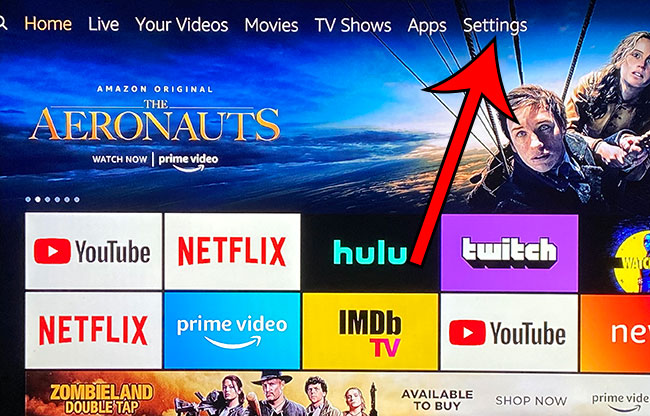
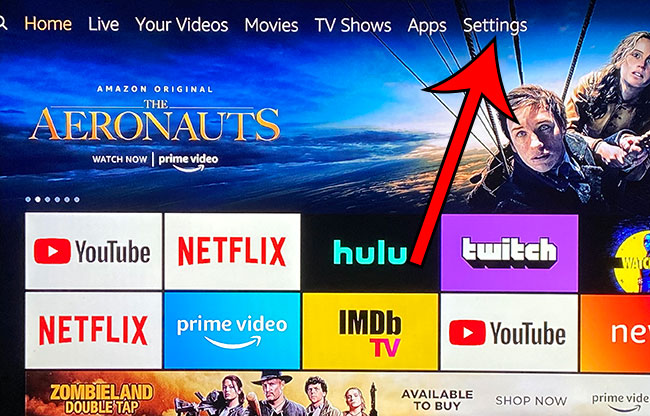
ধাপ 2: ডানদিকে স্ক্রোল করুন এবং নির্বাচন করুন আমার ফায়ার টিভি মেনু আইটেম.


ধাপ 3: চয়ন করুন আবার শুরু এই মেনু নীচের কাছাকাছি.


ধাপ 4: নির্বাচন করুন আবার শুরু আপনি ডিভাইসটি পুনরায় চালু করতে চান তা নিশ্চিত করতে বাম দিকের বোতাম।


ডিভাইসটি বন্ধ হতে এবং আবার চালু হতে এক বা দুই মিনিট সময় লাগবে, এই সময়ে আপনি সিনেমা এবং টিভি শো দেখা আবার শুরু করতে পারবেন।
আপনার স্থান ফুরিয়ে গেলে, বা আপনার ডিভাইসে এমন অ্যাপ থাকে যা আপনি আর চান না বা প্রয়োজন নেই তাহলে ফায়ার টিভি স্টিকে কীভাবে একটি অ্যাপ আনইনস্টল করবেন তা খুঁজে বের করুন।